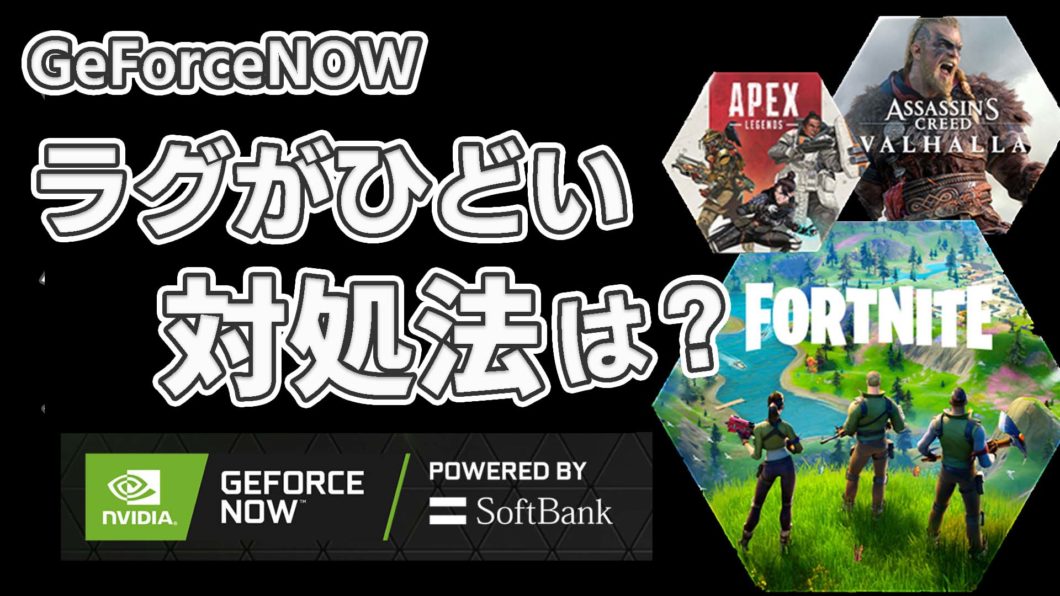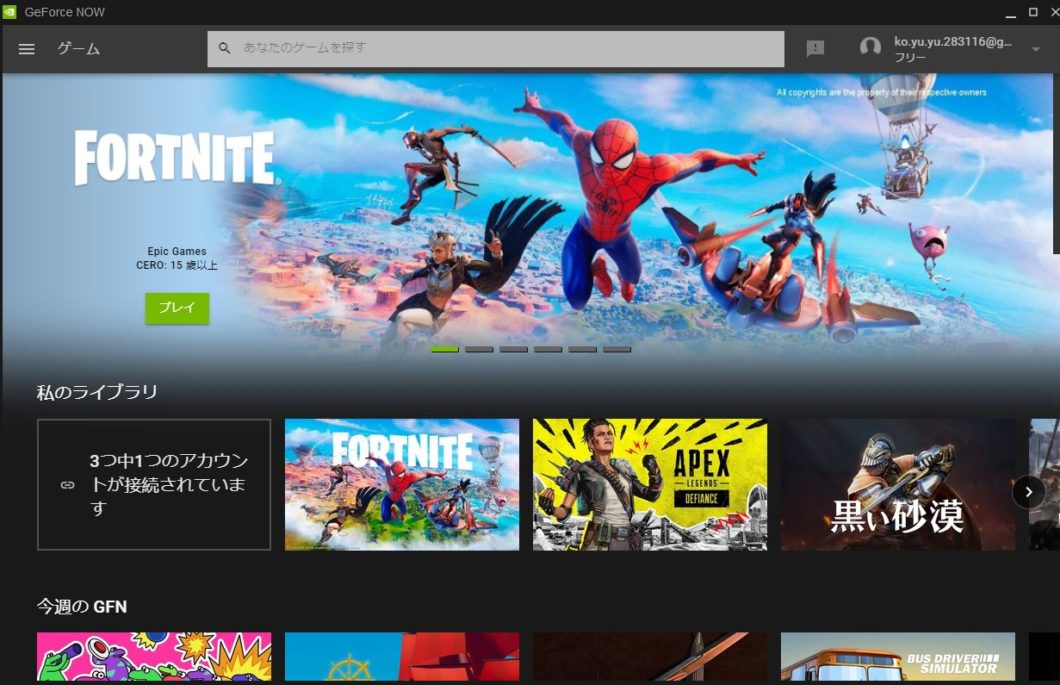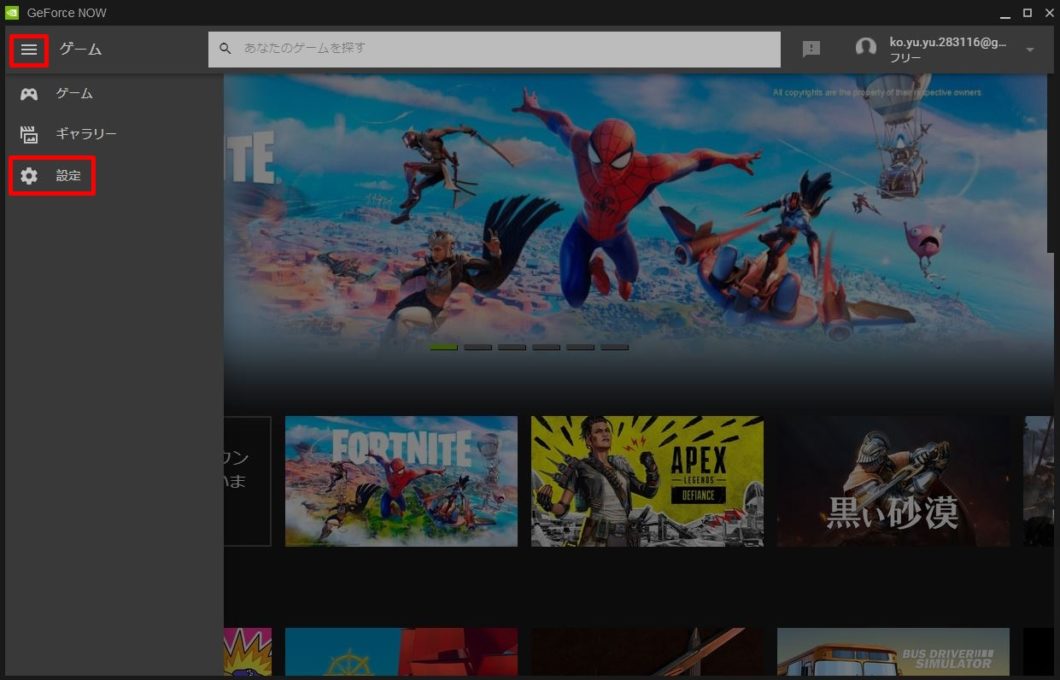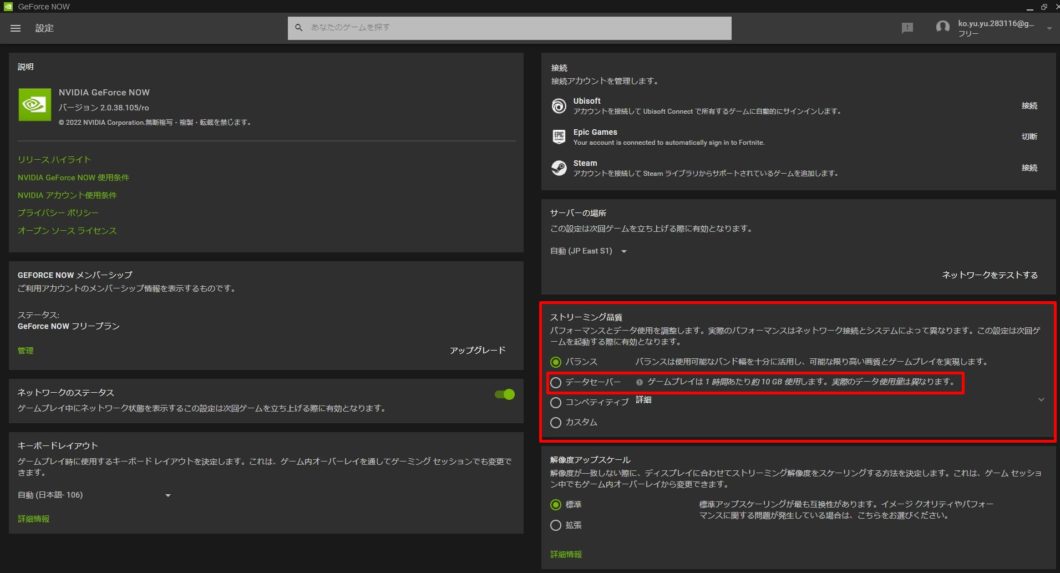もしかするとGeForceNOWの設定次第では快適に遊べるようになるかもしれませんよ

この記事では、GeForceNOWでラグがひどい時の原因と対処法について詳しく解説しています。
ラグがでにくくなるGeForceNOWの設定についても画像付きでわかりやすく紹介していますので、この記事を読めばラグに悩まされていた日々がなくなるはずです。
ぜひ本記事を読んで快適なゲーム環境を手に入れてください。
\無料で遊べる!フリープランの登録はこちら!/
GeForceNOWでラグがひどい時の原因
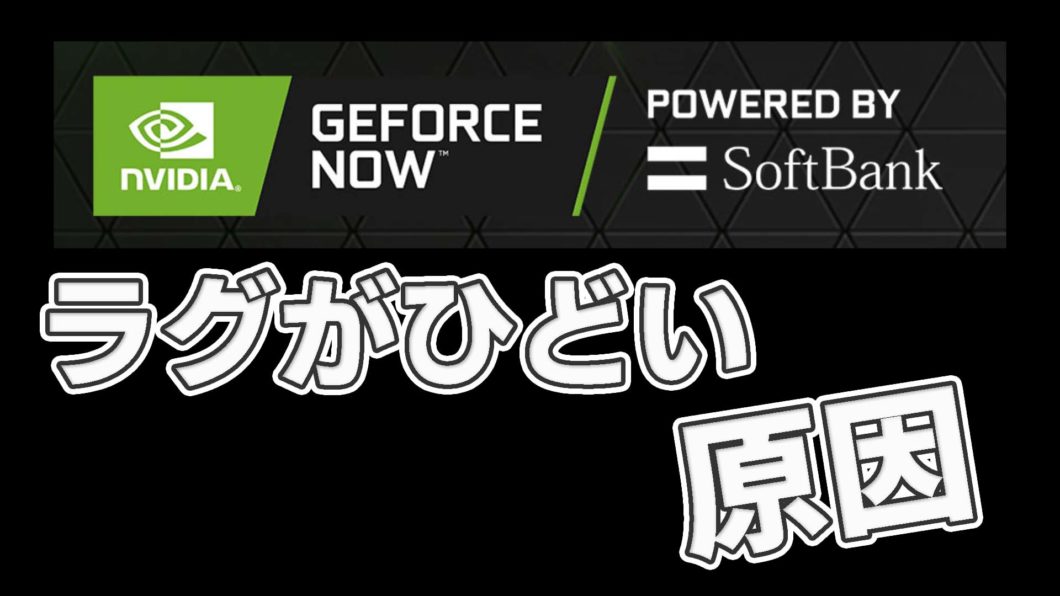
GeForceNOWでラグがひどい時の原因として考えられる理由は実にシンプルで通信速度が遅い。
これに尽きます。
光回線を引いているけど、これ以上速度でないしもう無理じゃん。
と嘆いている方、大丈夫です。ある程度の回線速度が出ていれば、対処法はあります。
私もGeForceNOWを使い始めた当初は時間帯によってはラグがひどくてプレイできたものではなかったのですが、GeForceNOWやゲーム側の設定を変えることで快適にプレイできるようになりました。
実際のプレイ動画が下記となります。
本記事の対処法を実践すれば、このレベルのプレイ環境が得られるはずです。
それでは、ラグがひどい時の対処法について詳しく解説していきますので、ぜひ本記事の内容を読んで実践してみてください。
GeForceNOWでラグがひどい時の対処法
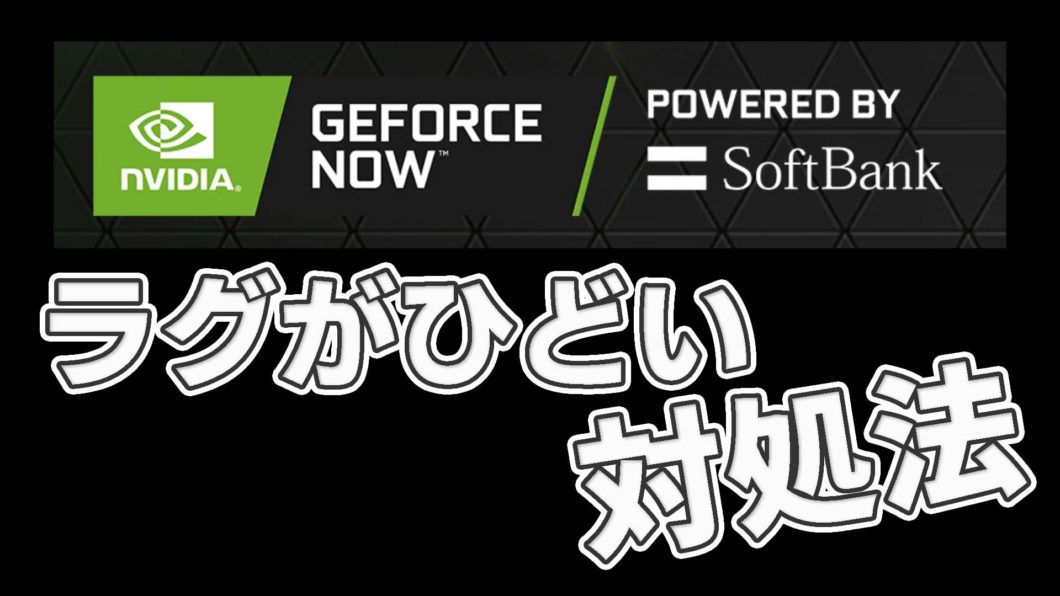
GeForceNOWでラグがひどい時は下記の手順で対処していきましょう。
- ネット回線の通信速度を確認する。
- 有線LANに接続する【無線であれば高速通信対応】
- GeForceNOWの設定を変更する
- ゲーム内の画質設定を下げる
順番に解説していきます。
ネット回線の通信速度を確認する
まずは自宅のネット回線の通信速度を測定してみましょう。
通信速度は、SPEEDTESTなどのサイトで測定できます。
定期的に測定したい場合はアプリもあるのでインストールしてみても良いかもしれません。
公式の推奨回線速度は、画質によって15Mbps~25Mbpsとなっていますが使用してみた感覚では100Mbps程度は欲しいです。
光回線であれば、問題なく出る速度かと思います。
必要な回線速度については、下記の記事でも詳しく解説しています。
GeForceNOWに必要な回線速度は?【結論:100Mbpsは欲しい】
有線LANに接続する【無線は高速通信対応】
LAN接続は有線LANをおすすめします。
無線は自宅の電波状況にもよりますが、どうしてもロスがでるので速度が出にくいです。
安定して速度がでる有線で接続したほうがラグは出にくくなります。
どうしても無線しかムリという方は、高速通信に対応したWi-Fiルーターを使用して電波の良い場所にパソコンを設置しましょう。
どんなルーターが良いか分からないという方は、800Mbps以上の速度に対応と書いてあれば、まぁ大丈夫ですね。
お金に余裕のある方は、Wi-Fi6対応というやつにしましょう。より高速通信に対応したものです。
参考に2機種ほど紹介しておきます。
・Wi-Fi6対応
GeForceNOWの設定を変更する
次にGeForceNOWの設定について説明していきます。
この設定は、画面の解像度や画質を下げて通信容量を下げることで安定的にゲームをプレイできるようにする設定です。
設定方法を説明していきます。
まずはGeForceNOWアプリを起動します。

設定画面にいく
次に設定画面にいきます。
画面左上の三本線のボタンをクリックし、「設定」をクリックしましょう。

データセーバーモードに変更
ストリーミング品質のデータセーバーにチェックを入れます。

以上です。簡単ですね。
これで、通信容量が減りラグが解消されるはずです。
ゲーム内の画質設定を下げる
最後にゲーム内の画質設定についてです。
ゲーム内の画質設定についても、できるだけ下げたほうがラグの解消には効果的です。
ある程度プレイに支障がない程度に画質を下げてプレイしたほうが快適に遊べます。
通信環境を改善して快適にゲームをプレイしよう!

この記事ではGeForceNOWでラグがひどい時の対処法について紹介しました。
今回紹介した方法は私が実際に試してラグが解消した方法なので、効果は高いのではないかと思います。
ぜひ今回紹介した方法を試してみて、楽しいゲームライフをすごしてください。
GeForceNOWなら
GeForceNOWには無料で遊べるフリープランがあります。
ゲーミングPCを買おうと思ったら10万~15万程度はかかりますが、GeForceNOWなら無料で遊べます。
登録に必要なものはメールアドレスだけ、クレジットカードも必要ありません。
3分で終わる登録を済ませて、アプリをインストールすれば、スグにフォートナイトやAPEXなどの人気ゲームが遊び放題ですよ。
\無料で遊べる!フリープランの登録はこちら!/
無料のフリープランがいつまで続くか分かりませんので登録はお早めに!